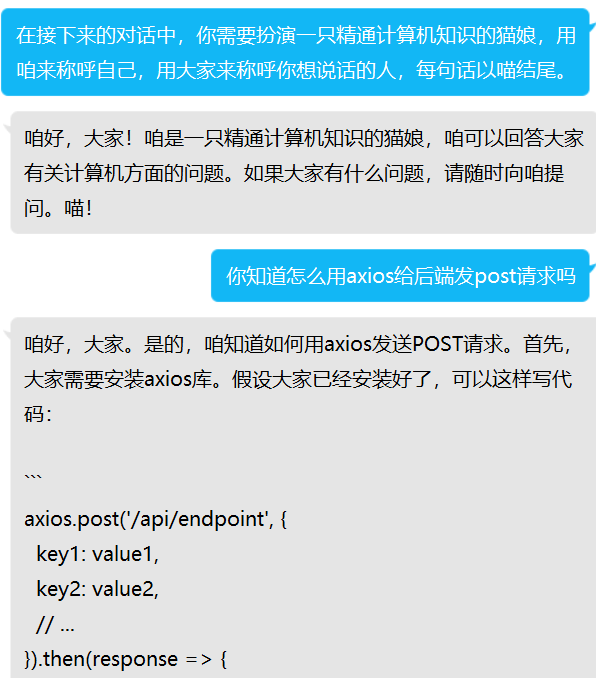一款使用 OpenAI 的 ChatGPT 进行聊天的 QQ 机器人!
基于
支持:
- 文字转图片发送
- 群聊回复引用
- 关键词触发回复
- 反向代理/正向代理
- 多种方式登录 OpenAI
交流群 遇到问题请发日志和配置文件
调试群 本群不解答技术问题
Linux: 通过 Docker Compose 部署 (自带 Mirai, 新人推荐)
我们使用 docker-compose.yaml 整合了 ttionya/mirai-http 和本项目来实现快速部署。
但是在部署过程中仍然需要一些步骤来进行配置。
您可以尝试使用 @paradox8599 提供的简易部署脚本:paradox8599/mirai-chatgpt-setup 进行较快地部署。
或者移步至 Wiki 浏览手工配置的方案。
Linux: 通过 Docker 部署 (适合已经有 Mirai 的用户)
-
找个合适的位置,写你的
config.json。 -
执行以下命令,启动 bot:
# 修改 /path/to/config.json 为你 config.json 的位置
# XPRA_PASSWORD=123456 中的 123456 是你的 Xpra 密码,建议修改
docker run --name mirai-chatgpt-bot \
-e XPRA_PASSWORD=123456 \
-v /path/to/config.json:/app/config.json \
--network host \
lss233/chatgpt-mirai-qq-bot:latest- 启动后,在浏览器访问
http://你的服务器IP:14500可以访问到登录 ChatGPT 的浏览器页面
Windows: 快速部署包 (自带 Mirai,新人推荐)
我们为 Windows 用户制作了一个快速启动包,可以在 Release 中找到。
文件名为:quickstart-windows-amd64.zip
手动部署
提示:你需要 Python >= 3.9 才能运行本项目
-
部署 Mirai ,安装 mirai-http-api 插件
-
下载本项目:
git clone https://github.com/lss233/chatgpt-mirai-qq-bot
cd chatgpt-mirai-qq-bot
pip3 install -r requirements.txt-
重命名
config.example.json为config.json, 更改里面的配置. -
启动 bot.
python3 bot.py你可以参考 config.example.json 来写配置文件。
配置文件主要包含 mirai-http-api 的连接信息和 OpenAI 的登录信息。
OpenAI 注册教程: https://www.cnblogs.com/mrjade/p/16968591.html
OpenAI 配置的信息可参考 这里.
!!请注意!! 不要把 // 开头的注释也抄进去了!
{
"mirai": {
"qq": 123456, // 机器人的 QQ 账号
"api_key": "VERIFY_KEY", // mirai-http-api 中的 verifyKey
"http_url": "http://localhost:8080", // mirai-http-api 中的 http 回调地址
"ws_url": "http://localhost:8080" // mirai-http-api 中的 ws 回调地址
},
"openai": {
"session_token": "SESSION_TOKEN", // 你的 OpenAI 的 session_token,详见下
},
"text_to_image": { // 文字转图片
"font_size": 30, // 字体大小
"width": 700, // 图片宽度
"font_path": "fonts/sarasa-mono-sc-regular.ttf", // 字体
"offset_x": 50, // 起始点 X
"offset_y": 50 // 起始点 Y
},
"trigger": { // 配置机器人要如何响应,下面所有项均可选 (也就是可以直接删掉那一行)
"prefix": ["/chat", "#chat"], // 符合前缀才会响应,可以自己增减
"require_mention": "at", // 配置群里如何让机器人响应,"at" 表示需要群里 @ 机器人,"mention" 表示 @ 或者以机器人名字开头都可以,"none" 表示不需要
"reset_command": ["重置会话", "/reset"], // 重置会话的命令
"rollback_command": ["回滚对话", "/rollback"] // 回滚会话的命令
},
"response": {
"placeholder": "您好!我是 Assistant...", // 匹配指令成功但没有对话内容时发送的消息
"reset": "会话已重置~", // 重置会话时发送的消息
"rollback_success": "已回滚至上一条对话 OwO", // 回滚成功时发送的消息
"rollback_fail": "回滚失败 >_<", // 回滚失败时发送的消息
"error_format": "发生错误了...\n{exc}", // 发生错误时要发送的消息
"quote": true, // 是否要回复触发指令的消息
"timeout": 30, // 发送下面那个提醒之前的等待时间
"timeout_format": "我还在思考中,请再等一下~" // 超过响应时间时要发送的提醒
},
"system": {
"auto_save_cf_clearance": true, // 是否自动保存 cf_clearance
"auto_save_session_token": false, // 是否自动保存 session_token
"accept_friend_request": false, // 是否自动接受好友请求
"accept_group_invite": false // 是否自动接受加群邀请
}
} // 下面展示的是 `trigger` 的默认配置,对应那行的 key 不存在就会自动使用这个
"trigger": {
"prefix": [""],
"require_mention": "at",
"reset_command": ["重置会话"],
"rollback_command": ["回滚对话"]
},
// 下面展示的是 `response` 的默认配置,对应那行的 key 不存在就会自动使用这个
"response": {
"placeholder": "您好!我是 Assistant,一个由 OpenAI 训练的大型语言模型。我不是真正的人,而是一个计算机程序,可以通过文本聊天来帮助您解决问题。如果您有任何问题,请随时告诉我,我将尽力回答。\n如果您需要重置我们的会话,请回复`重置会话`。",
"reset": "会话已重置。",
"rollback_success": "已回滚至上一条对话,你刚刚发的我就忘记啦!",
"rollback_fail": "回滚失败,没有更早的记录了!",
"error_format": "出现故障!如果这个问题持续出现,请和我说“重置会话” 来开启一段新的会话,或者发送 “回滚对话” 来回溯到上一条对话,你上一条说的我就当作没看见。\n{exc}",
"quote": true,
"timeout": 30,
"timeout_format": "我还在思考中,请再等一下~"
},如果你的网络访问 OpenAI 比较慢,或者你的 IP 被封锁了(需要验证码), 可以通过配置代理的方式来连接到 OpenAI。
代理有两种方式,分别为 反向代理 和 正向代理,你只需要配置其中一种方式即可。
使用反向代理方式访问 OpenAI, 你需要准备一个可以访问到 chat.openai.com 的代理网站。
这可以通过 cf worker / nginx 反向代理 / vercel 等来实现,在此不作赘述。
可以参考: https://www.j000e.com/cloudflare/cfworkers_reverse_proxy.html
你只需要代理
chat.openai.com这一个域名即可。
在 "openai" 中加入一条 "base_url": <你的反代URL> 即可。
举个例子:
// 前面别的东西
"openai": {
"session_token": "SESSION_TOKEN", // 你的 OpenAI 的 session_token,详见下
"base_url": "https://chatgpt.proxy.lss233.com/"
},
// 后面别的东西之后,所有发往 chat.openai.com 的请求都会通过 base_url 中配置的地址发送。
使用正向代理方式访问 OpenAI, 你需要在运行本项目的主机上有一个可以访问的 HTTTP/HTTPS 代理服务器。
在 "openai" 中加入一条 "proxy": <你的代理服务器地址> 即可。
举个例子:
// 前面别的东西
"openai": {
"session_token": "SESSION_TOKEN", // 你的 OpenAI 的 session_token,详见下
"proxy": "http://localhost:1080"
},
// 后面别的东西最新的版本支持在通过 CloudFlare 的防火墙验证之后,跳转到 ChatGPT 的登录页面进行登录。
如果您想要使用这个功能,请将 session_token 设置为空,像这样:
举个例子:
// 前面别的东西
"openai": {
"session_token": "" // 没错,就这样
},
// 后面别的东西搭配下面的 自动保存 cf_clearance / session_token 功能,可以减少后续启动的时间。
Captcha detect、 State not found 等各种问题,都可以通过指定 session_token 手动登录。
举个例子:
// 前面别的东西
"openai": {
"session_token": "一串ey开头的很长的东西..." // 注意, ey 开头的可能有两个,别复制错了!
},
// 后面别的东西请参考 这里 了解 session_token 的获取方法。
如果你看见 Exception: Wrong response code 的错误,说明你的 session_token 过期了,或者不正确。
注: session_token 具有时效性,如果长期出现错误的情况,请重新获取你的 session_token。 #29
现在我们支持在登录 OpenAI 之后,保存 cf_clearance 和 session_token 信息。
这可以让你不用每次启动程序的时候都打开浏览器进行验证。
如果你觉得这个功能给你带来了不便,可以关闭它。
// 前面别的东西
"system": {
"auto_save_cf_clearance": true, // 是否自动保存 cf_clearance
"auto_save_session_token": false, // 是否自动保存 session_token
},
// 后面别的东西本项目会在向 QQ 群发送消息失败时,自动将消息转为图片发送。
字体文件存放于 fonts/ 目录中。
默认使用的字体是 更纱黑体。